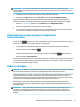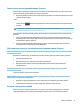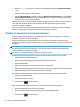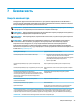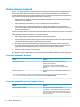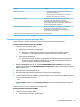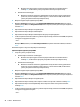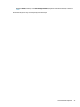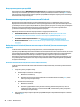User's manual
Table Of Contents
- Добро пожаловать
- Компоненты
- Сетевые подключения
- Подключение к беспроводной сети
- Использование элементов управления беспроводной связью
- Подключение к беспроводной ЛВС
- Использование модуля HP Mobile Broadband (только на некоторых моделях)
- Использование сервиса HP Mobile Connect Pro (только на некоторых моделях)
- Использование GPS (только на некоторых моделях)
- Использование устройств беспроводной связи Bluetooth (только на некоторых моделях)
- Использование NFC для обмена информацией (только на некоторых моделях)
- Подключение к проводной сети
- Использование HP MAC Address Manager для идентификации вашего компьютера в сети (только на некоторых ...
- Подключение к беспроводной сети
- Навигация по экрану
- Использование жестов на сенсорной панели и сенсорном экране
- Касание
- Масштабирование двумя пальцами
- Перетаскивание двумя пальцами (только на сенсорной панели)
- Касание двумя пальцами (только на сенсорной панели)
- Жест касания четырьмя пальцами (только на сенсорной панели)
- Жест прокрутки тремя пальцами (только на сенсорной панели)
- Перетаскивание одним пальцем (только на сенсорном экране)
- Использование дополнительной клавиатуры или мыши
- Использование экранной клавиатуры (только на некоторых моделях)
- Использование жестов на сенсорной панели и сенсорном экране
- Развлекательные функции
- Использование камеры (только на некоторых моделях)
- Использование звука
- Использование видео
- Подключение видеоустройств с помощью кабеля USB Type-C (только на некоторых моделях)
- Подключение видеоустройств с помощью кабеля VGA (только на некоторых моделях)
- Подключение видеоустройств с помощью кабеля HDMI (только на некоторых моделях)
- Обнаружение и подключение проводных мониторов с помощью технологии MultiStream Transport
- Подключение дисплеев к компьютерам с графическими контроллерами Nvidia (с дополнительным концентрато ...
- Подключение дисплеев к компьютерам с графическими контроллерами Intel (с дополнительным концентратор ...
- Подключение дисплеев к компьютерам с графическими контроллерами Intel (со встроенным концентратором)
- Обнаружение и подключение беспроводных дисплеев с поддержкой технологии Miracast (только на некоторы ...
- Управление питанием
- Использование спящего режима или режима гибернации
- Завершение работы (выключение) компьютера
- Использование значка питания и параметров электропитания
- Работа от батареи
- Использование функции HP Fast Charge (только на некоторых моделях)
- Отображение уровня заряда батареи
- Поиск сведений о батарее в HP Support Assistant (только на некоторых моделях)
- Экономия энергии батареи
- Определение низких уровней заряда батареи
- Действия пользователя в условиях низкого уровня заряда батареи
- Действия пользователя в условиях низкого уровня заряда батареи при наличии внешнего источника питани ...
- Действия пользователя в условиях низкого уровня заряда батареи при отсутствии источника питания
- Действия пользователя в условиях низкого уровня заряда батареи, если компьютер не может выйти из реж ...
- Батарея с заводской пломбой
- Работа от внешнего источника питания
- Безопасность
- Защита компьютера
- Использование паролей
- Установка паролей в Windows
- Установка паролей в утилите Computer Setup
- Управление паролем администратора BIOS
- Использование параметров безопасности DriveLock
- Использование Windows Hello (только для некоторых продуктов)
- Использование антивирусного программного обеспечения
- Использование брандмауэра
- Установка обновлений программного обеспечения
- Использование приложения HP Client Security (только на некоторых моделях)
- Использование приложения HP Touchpoint Manager (только на некоторых моделях)
- Использование дополнительного защитного тросика (только для некоторых моделей)
- Использование устройства считывания отпечатков пальцев (только на некоторых моделях)
- Обслуживание
- Резервное копирование и восстановление
- Утилиты Computer Setup (BIOS), TPM и HP Sure Start
- Использование утилиты Computer Setup
- Параметры TPM BIOS (только на некоторых моделях)
- Использование программы HP Sure Start (только на некоторых моделях)
- Использование HP PC Hardware Diagnostics (UEFI)
- Технические характеристики
- Электростатический разряд
- Специальные возможности
- Указатель

Ввод пароля администратора BIOS
При появлении запроса BIOS administrator password (Пароль администратора BIOS) введите пароль
(используя те же клавиши, при помощи которых он был установлен) и нажмите клавишу Enter. После
двух неудачных попыток ввода пароля администратора BIOS необходимо перезапустить компьютер и
попытаться ввести пароль еще раз.
Использование параметров безопасности DriveLock
Функция DriveLock предотвращает несанкционированный доступ к содержимому жесткого диска.
Функция DriveLock может использоваться только для внутренних жестких дисков компьютера. После
установки для жесткого диска защиты
DriveLock для получения доступа к жесткому диску необходимо
вводить соответствующий пароль DriveLock. Для разблокировки этого диска он должен быть
установлен в компьютер или улучшенный репликатор портов.
Параметры безопасности DriveLock предоставляют следующие возможности:
●
Automatic DriveLock (Автоматическая защита DriveLock) – см. Выбор Automatic Drivelock
(Автоматическая защита Drivelock) (только на некоторых моделях) на стр. 48.
●
Установка главного пароля DriveLock – см. Выбор ручного режима DriveLock на стр. 50.
●
Включение DriveLock – см. Включение DriveLock и установка пароля пользователя DriveLock
на стр. 51.
Выбор Automatic Drivelock (Автоматическая защита Drivelock) (только на некоторых
моделях)
Чтобы включить автоматическую защиту DriveLock, сначала необходимо задать пароль
администратора BIOS. При включении Automatic DriveLock (Автоматическая защита DriveLock) на основе
пароля администратора BIOS создаются случайный пароль пользователя DriveLock и главный пароль
DriveLock. При включении компьютера с помощью случайно созданного пароля пользователя
выполняется автоматическая разблокировка диска. Если диск перемещен на другой компьютер, для
его разблокировки необходимо в окне запроса пароля DriveLock ввести пароль администратора BIOS
исходного компьютера.
Включение Automatic DriveLock (Автоматическая защита DriveLock)
Чтобы включить Automatic DriveLock (Автоматическая защита DriveLock), выполните указанные ниже
действия.
1. Запустите утилиту Computer Setup.
●
Компьютеры и планшеты с клавиатурой
1. Выключите компьютер.
2. Нажмите кнопку питания и при появлении логотипа HP нажмите клавишу f10, чтобы
войти в утилиту Computer Setup.
●
Планшеты без клавиатуры
1. Выключите планшет.
2. Нажмите и удерживайте кнопку питания и кнопку уменьшения громкости, пока не
отобразится меню загрузки, а затем коснитесь f10, чтобы войти в утилиту настройки
компьютера Computer Setup.
2. При появлении запроса пароля администратора BIOS введите запрашиваемый пароль и нажмите
клавишу enter.
48 Глава 7 Безопасность